'>
మీ USB హెడ్సెట్ నుండి శబ్దం లేదా? పరవాలేదు. ఇక్కడ దాన్ని పరిష్కరించడం సాధ్యమేనని మీకు తెలుసు. చదవండి మరియు ఎలా కనుగొనండి…
ఈ పరిష్కారాలను ప్రయత్నించండి:
- విండోస్ 10 బూట్ అవుతున్నప్పుడు మీ USB హెడ్సెట్ను ప్లగ్ చేయవద్దు
- హార్డ్వేర్ పరికరాల ట్రబుల్షూటర్ను అమలు చేయండి
- మీ USB హెడ్సెట్ను డిఫాల్ట్ పరికరంగా సెట్ చేయండి
- మీ ఆడియో డ్రైవర్ను నవీకరించండి
గమనిక: మేము వెళ్ళే ముందు, మీ హెడ్సెట్ను వేర్వేరు యుఎస్బి పోర్ట్లలోకి ప్లగ్ చేసి, మీ యుఎస్బి హెడ్సెట్ను మరొకదానితో భర్తీ చేసి, సమస్య హెడ్సెట్ కారణంగా ఉందో లేదో తనిఖీ చేయండి. ఇది పని చేయకపోతే, దిగువ పరిష్కారాలతో వెళ్లండి.
పరిష్కరించండి 1: విండోస్ 10 బూట్ అవుతున్నప్పుడు మీ USB హెడ్సెట్ను ప్లగ్ చేయవద్దు
మీ USB హెడ్సెట్ మరియు ఇతర USB పరికరాల మధ్య కొన్ని విభేదాలు ఉండవచ్చు. ఈ సంఘర్షణ జరగకుండా ఉండటానికి, దయచేసి మీ కంప్యూటర్ విండోస్ 10 లోకి ప్రవేశించిన తర్వాత మీ USB హెడ్సెట్ను ప్లగ్ చేయండి.
ఈ సందర్భంలో, మీరు మొదట మీ USB హెడ్సెట్ను అన్ప్లగ్ చేయవచ్చు మరియు మీ విండోస్ 10 ను రీబూట్ చేయవచ్చు. విండోస్ 10 ప్రారంభమైనప్పుడు మీ USB హెడ్సెట్ను ప్లగ్ చేయండి.
మీ హెడ్సెట్ ఇప్పుడు సరిగ్గా పనిచేస్తుందో లేదో తనిఖీ చేయండి.
పరిష్కరించండి 2: హార్డ్వేర్ పరికరాల ట్రబుల్షూటర్ను అమలు చేయండి
ట్రబుల్షూటర్ మీ కంప్యూటర్లో కొన్ని సమస్యలను కనుగొని స్వయంచాలకంగా పరిష్కరించగలదు.
- టైప్ చేయండి సమస్య పరిష్కరించు ప్రారంభ మెను నుండి శోధన పెట్టెలో. అప్పుడు క్లిక్ చేయండి సమస్యలను కనుగొని పరిష్కరించండి పైన.

- క్లిక్ చేయండి హార్డ్వేర్ మరియు సౌండ్ .
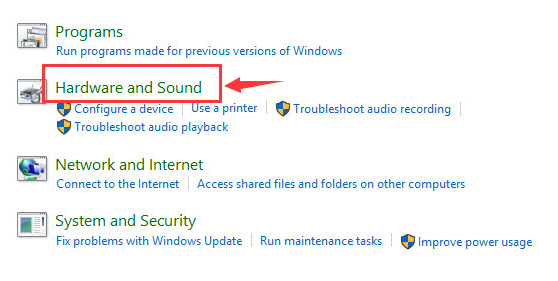
- క్లిక్ చేయండి హార్డ్వేర్ మరియు పరికరాలు .
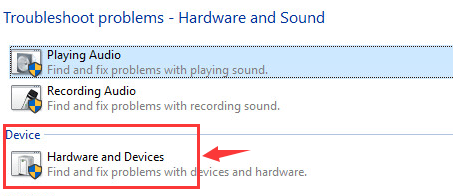
- క్లిక్ చేయండి తరువాత .
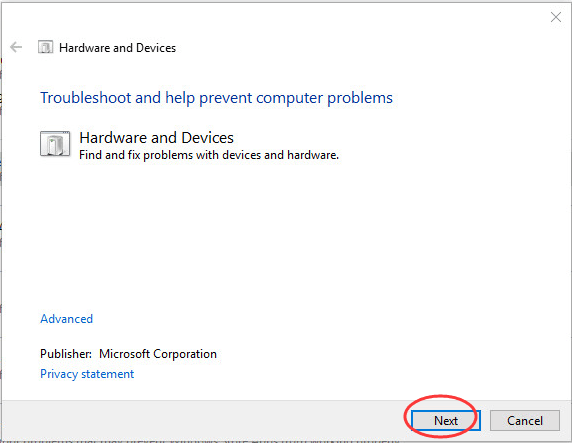
- ఇప్పుడు ట్రబుల్షూటర్ సమస్యలను గుర్తించడం ప్రారంభిస్తుంది. ఆన్-స్క్రీన్ సూచనలను అనుసరించడం ద్వారా ట్రబుల్షూటింగ్ పూర్తి చేయండి.
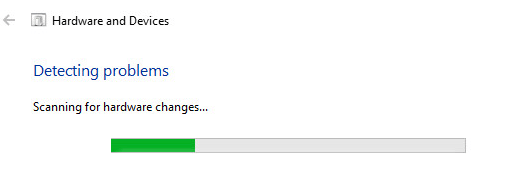
ఆ తరువాత, మీ హెడ్సెట్ ఇప్పుడు సరిగ్గా పనిచేస్తుందో లేదో తనిఖీ చేయండి.
మీరు కంట్రోల్ ప్యానెల్లో హార్డ్వేర్ మరియు పరికరాల ట్రబుల్షూటర్ను కనుగొనడంలో విఫలమైతే, మీ కంప్యూటర్ వెర్షన్ తర్వాత కావచ్చు విండోస్ 10 బిల్డ్ 1809 . సంస్కరణ హార్డ్వేర్ మరియు పరికరాల ట్రబుల్షూటర్ను తీసివేసింది. చింతించకండి, మీరు ఇప్పటికీ హార్డ్వేర్ మరియు పరికరాల ట్రబుల్షూటర్ను ఈ విధంగా అమలు చేయవచ్చు:
- కుడి క్లిక్ చేయండి ప్రారంభించండి బటన్, ఆపై క్లిక్ చేయండి విండోస్ పవర్షెల్ (అడ్మిన్) .
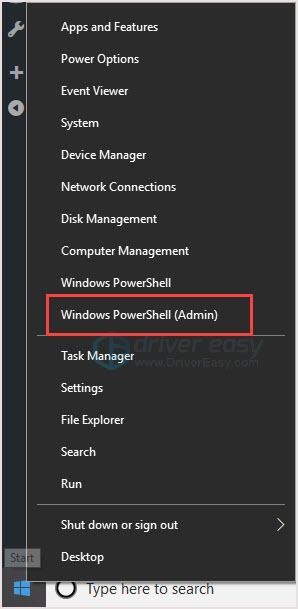
- కాపీ చేసి పేస్ట్ చేయండి msdt.exe -id DeviceDiagnostic పవర్షెల్లో, ఆపై నొక్కండి నమోదు చేయండి కీ.
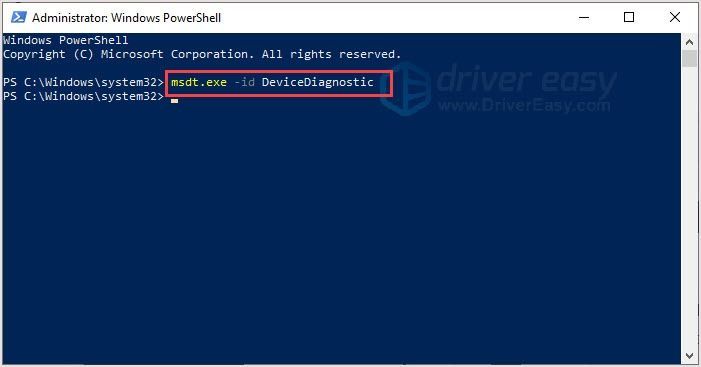
- మీరు చూస్తారు హార్డ్వేర్ మరియు పరికరాలు విండో పాపింగ్ అవుట్. క్లిక్ చేయండి తరువాత .
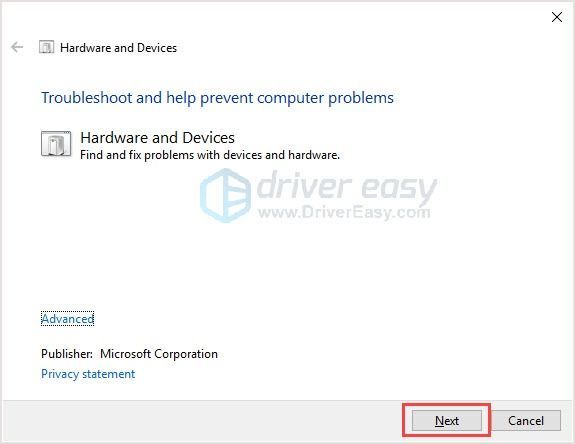
- ప్రక్రియను పూర్తి చేయడానికి తెరపై సూచనలను అనుసరించండి.
- మీ కంప్యూటర్ను తిరిగి ప్రారంభించండి మరియు సమస్య పరిష్కరించబడిందో లేదో తనిఖీ చేయండి.
పరిష్కరించండి 3: మీ USB హెడ్సెట్ను డిఫాల్ట్ పరికరంగా సెట్ చేయండి
- కుడి క్లిక్ చేయండి స్పీకర్లు / హెడ్ఫోన్ మీ టాస్క్బార్ దిగువ కుడి వైపున ఉన్న చిహ్నం. అప్పుడు క్లిక్ చేయండి ప్లేబ్యాక్ పరికరాలు .
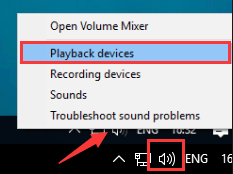
- మీ హెడ్సెట్ను హైలైట్ చేసి, ఆపై క్లిక్ చేయండి సెట్ డిఫాల్ట్ . క్లిక్ చేయండి అలాగే .
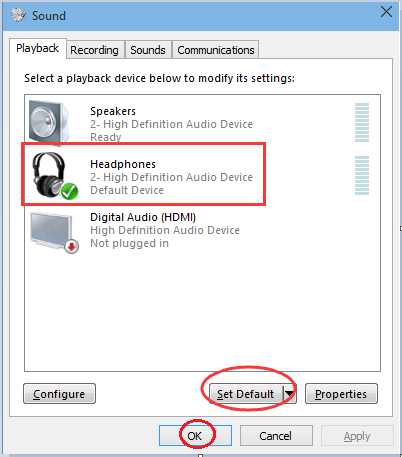
మీ హెడ్సెట్ ఇప్పుడు సరిగ్గా పనిచేస్తుందో లేదో తనిఖీ చేయండి.
పరిష్కరించండి 4: మీ ఆడియో డ్రైవర్ను నవీకరించండి
పాత, పాడైన లేదా తప్పిపోయిన ఆడియో డ్రైవర్ మీ USB హెడ్సెట్ పనిచేయకపోవచ్చు. ఈ సమస్యను పరిష్కరించడానికి మీరు మీ డ్రైవర్ను నవీకరించవచ్చు.
మీరు మీ కంప్యూటర్ తయారీదారు వెబ్సైట్ నుండి తాజా డ్రైవర్ను డౌన్లోడ్ చేసుకోవచ్చు లేదా. మీకు నమ్మకం లేకపోతే, లేదా తగినంత సమయం మరియు సహనం లేకపోతే, మీరు దీన్ని స్వయంచాలకంగా చేయవచ్చు డ్రైవర్ ఈజీ .
డ్రైవర్ ఈజీ మీ సిస్టమ్ను స్వయంచాలకంగా గుర్తిస్తుంది మరియు దాని కోసం సరైన డ్రైవర్లను కనుగొంటుంది. మీ కంప్యూటర్ ఏ సిస్టమ్ నడుస్తుందో ఖచ్చితంగా తెలుసుకోవలసిన అవసరం లేదు, తప్పు డ్రైవర్ను డౌన్లోడ్ చేసి, ఇన్స్టాల్ చేయాల్సిన అవసరం మీకు లేదు మరియు ఇన్స్టాల్ చేసేటప్పుడు పొరపాటు చేయడం గురించి మీరు ఆందోళన చెందాల్సిన అవసరం లేదు.
- డౌన్లోడ్ మరియు డ్రైవర్ ఈజీని ఇన్స్టాల్ చేయండి. అప్పుడు మీ విండోస్లో దీన్ని అమలు చేయండి.
- క్లిక్ చేయండి ఇప్పుడు స్కాన్ చేయండి . ఇది మీ కంప్యూటర్ యొక్క అన్ని డ్రైవర్ల సమస్యలను త్వరగా కనుగొంటుంది. మీ ప్రింటర్ డ్రైవర్ దీనికి మినహాయింపు కాదు.
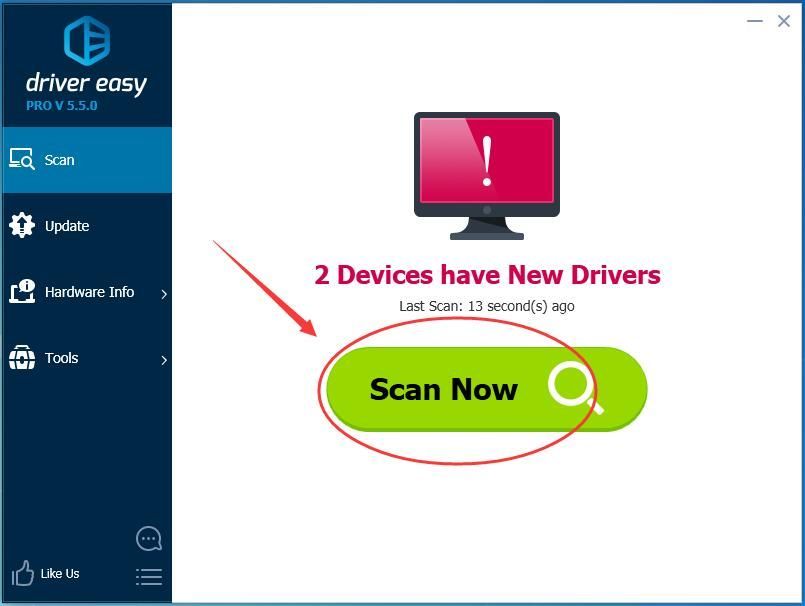
- క్లిక్ చేయండి అన్నీ నవీకరించండి యొక్క సరైన సంస్కరణను స్వయంచాలకంగా డౌన్లోడ్ చేసి, ఇన్స్టాల్ చేయడానికి అన్నీ మీ సిస్టమ్లో తప్పిపోయిన లేదా కాలం చెల్లిన డ్రైవర్లు (దీనికి ఇది అవసరం ప్రో వెర్షన్ - మీరు అన్నీ నవీకరించు క్లిక్ చేసినప్పుడు అప్గ్రేడ్ చేయమని ప్రాంప్ట్ చేయబడతారు).
గమనిక: మీకు నచ్చితే మీరు దీన్ని ఉచితంగా చేయవచ్చు, కానీ ఇది కొంతవరకు మాన్యువల్.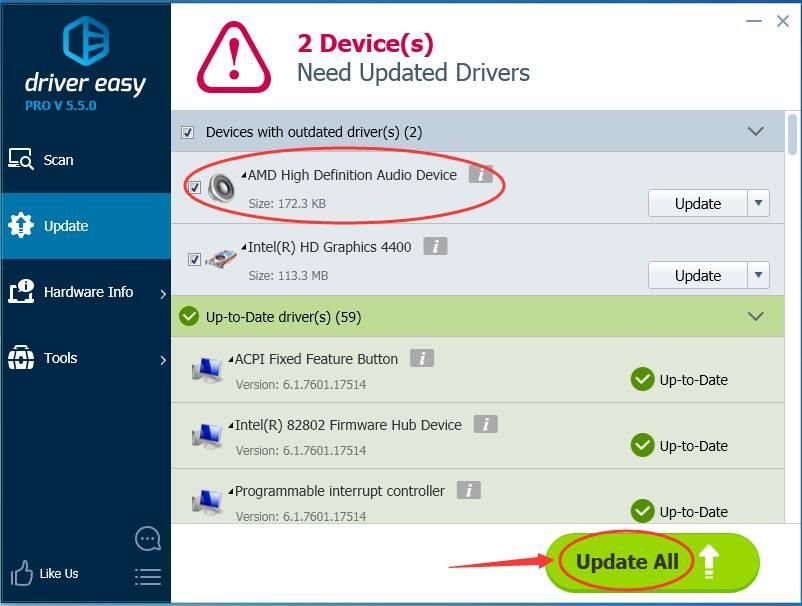
- మీ కంప్యూటర్ను పున art ప్రారంభించి, మీ హెడ్సెట్ పనిచేస్తుందో లేదో తనిఖీ చేయండి.
మీకు ఏవైనా ప్రశ్నలు లేదా సమస్యలు ఉంటే, దిగువ వ్యాఖ్యలను ఇవ్వడానికి మీకు స్వాగతం, మేము సహాయం చేయడానికి మా వంతు ప్రయత్నం చేస్తాము.

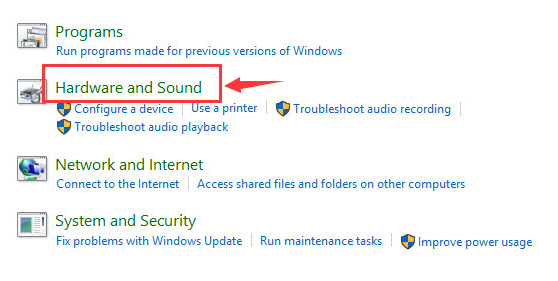
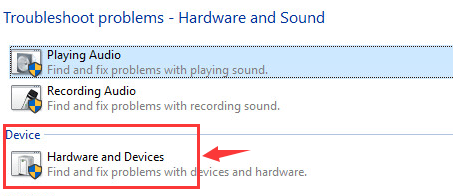
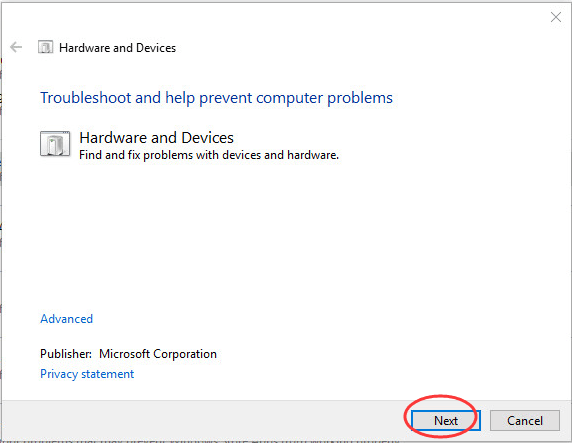
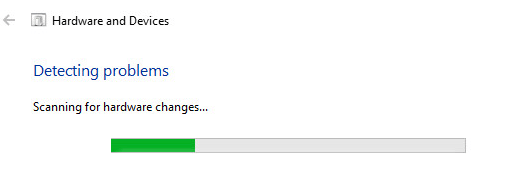
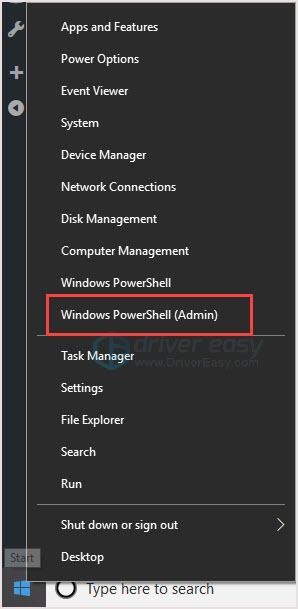
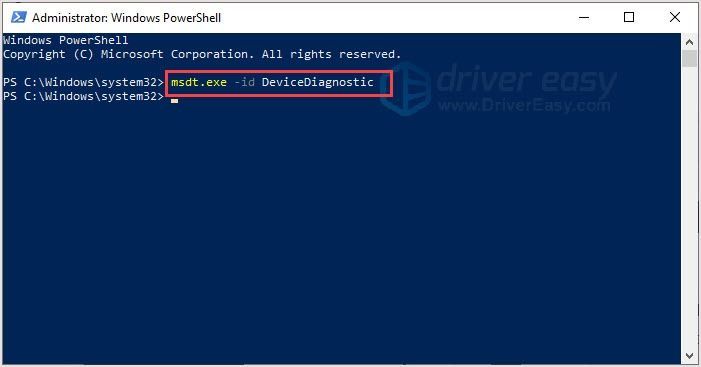
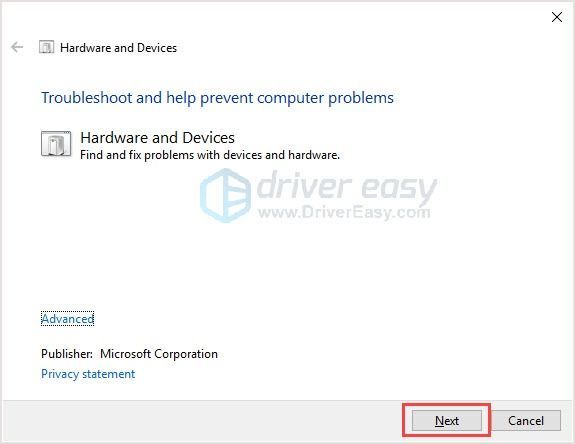
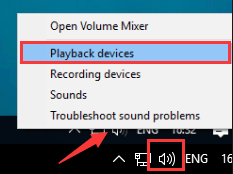
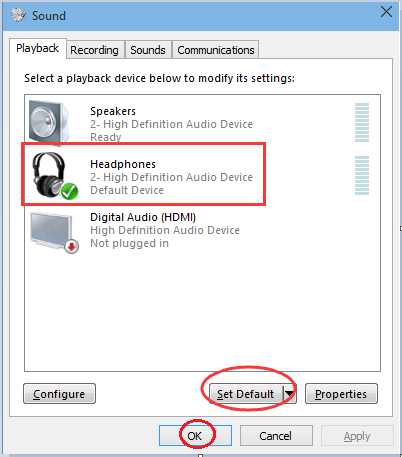
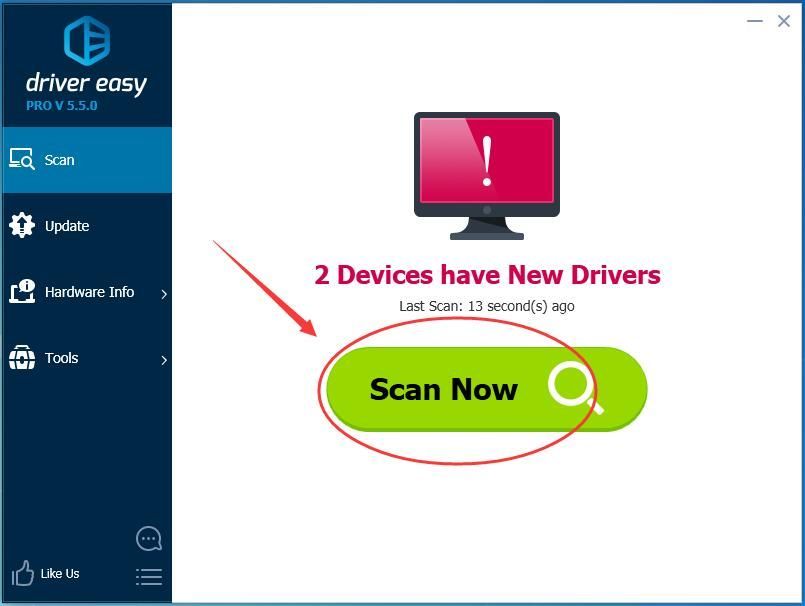
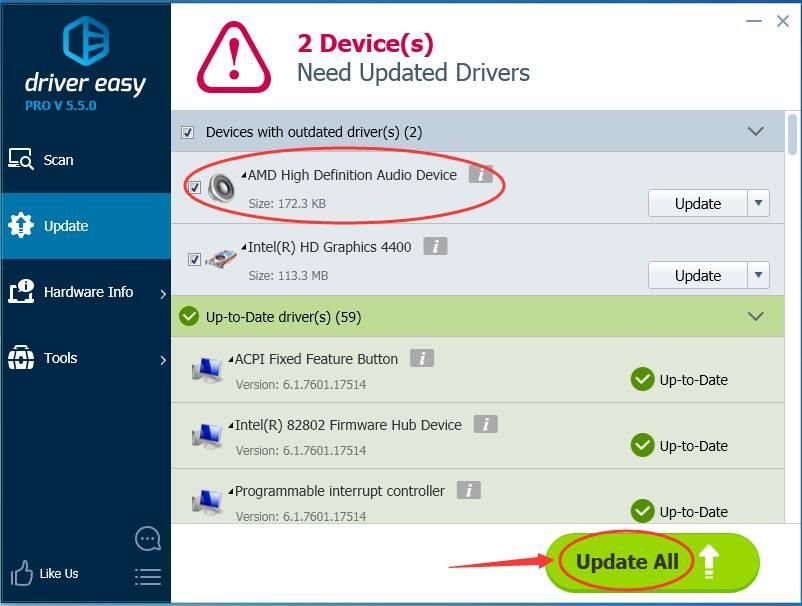
![[పరిష్కరించబడింది] DirectX12 లోపం కారణంగా Halo అనంతం ప్రారంభించబడదు](https://letmeknow.ch/img/knowledge/11/halo-infinite-not-launching-due-directx12-error.jpg)





